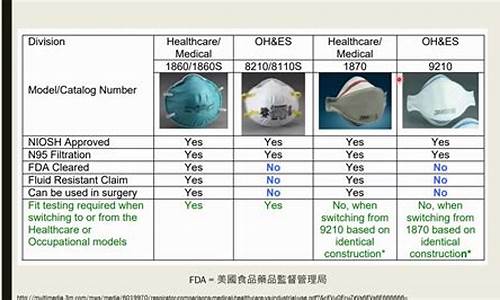您现在的位置是: 首页 > 性能评测 性能评测
华硕笔记本电脑电池_华硕笔记本电脑电池更换多少钱
zmhk 2024-05-27 人已围观
简介华硕笔记本电脑电池_华硕笔记本电脑电池更换多少钱 大家好,今天我想和大家分析一下“华硕笔记本电脑电池”的优缺点。为了让大家更好地理解这个问题,我将相关资料进行了整
大家好,今天我想和大家分析一下“华硕笔记本电脑电池”的优缺点。为了让大家更好地理解这个问题,我将相关资料进行了整合,现在就让我们一起来分析吧。
1.华硕笔记本耗电太快了有办法能解决没有
2.华硕笔记本电池修复华硕笔记本电池修复在哪

华硕笔记本耗电太快了有办法能解决没有
1. 调整Windows系统设置尝试调整以下计算机设置,以节省电池电量耗用。
●?减少开启的应用程序数量: 由于应用程序会耗用内存和电源,即使当应用程序最小化或是在背景执行中也会耗用。请关闭应用程序以节省电量耗用。
●降低屏幕亮度: 降低屏幕亮度将可有效的提升电池使用时间。
●?关闭键盘背光: 关闭键盘背光可节省电池电量耗用。
●?移除未使用的外围设备: 由于外接设备也会耗用电池的电量,若是外接设备未使用时,请移除外接设备以节省电量耗用。
●?关闭无线/蓝牙功能: 若您的计算机未使用无线或是蓝牙功能,请关闭此功能以节省电量耗用。
●?变更电源选项设置: 选取ASUS Recommended电源计划,将会自动平衡效能与电源消耗。如果您的计算机没有这个选项,请选择平衡电源计划。
2. 调整节电模式设定
2-2. 在节电模式字段中,勾选[如果电池电量低于以下值,则自动打开节电模式]③。
预设情况为电池电量低于20%时将会自动打开节电模式。
2-3. 您也可以透过滑杆左右滑动将其变更为不同的百分比④。
2-4. 勾选[在节电模式下降低屏幕亮度]⑤。当进入节电模式后,将会自动降低屏幕亮度以增加电池使用时间。
2-5. 在更多节能选项中,点选[针对视频播放更改电池设置]⑥。
2-6. 在电池选项中,您可以选择视频播放时针对视频质量进行优化或针对电池使用时间进行优化⑦。
您还可以勾选让Windows在使用电池电源时以较低的分辨率播放视频来延长电池电量使用时间⑧。
3. 调整计算机闲置时的设置
3-1. 在Windows搜寻栏输入[电源和睡眠设置]①,然后点选[打开]②。
3-2. 调整电池电源时关闭屏幕的时间③。使用简短的显示逾时,可大幅延长电池电量使用时间。
3-3. 调整电池电源时进入睡眠状态的时间④。当计算机处于闲置状态且您暂时不会使用计算机,Windows自动进入低电力的睡眠状态。
3-4. 进入休眠状态可以比睡眠状态更加节省电力。点击[其他电源设置]⑤。
3-5. 点击[选择关闭笔记本计算机盖的功能]⑥。
3-6. 在用电池的字段中变更为[休眠]⑦。
休眠状态所使用的电力比睡眠状态更少,而且当您再次启动计算机时,会回到您先前离开的地方。当您的计算机进入休眠状态后,您需要按压电源按钮来唤醒计算机。
3-7. 如果您想要在电源菜单中显示休眠的选项,请点击[更改当前不可用的设置]⑧,此选项将会由反灰变更为可更改。
华硕笔记本电池修复华硕笔记本电池修复在哪
初步判断是电池问题,建议送到华硕笔记本官方售后检测。华硕服务中心查询方法:进入华硕官网-下拉至页面底端-服务与支持-华硕服务中心查询
请先检查电池/电源适配器的连接与外观
1.请使用华硕原厂电源适配器,避免发生兼容性问题。若是您有不同机型的华硕笔记本电脑,由于电源输出规格可能不同,也请不要混用电源适配器。
2.请确认电源适配器接头,如下图A电源线端/B插座端/C计算机端是否有松脱,或可更换插座试试。
3.请检查电源适配器或线材是否有破损现象,若有发生破损建议前往华硕服务中心更换。
4.以上情况都确认过后,请尝试重新连接电源线端/插座端/计算机端的接头。
5.若您的笔记本电脑电池是可移动式的模块,请尝试重新组装电池。
6.如果您的笔记本电脑/电池因为存放一段时间而无法充电,建议可以连接电源并放置一个晚上进行充电。长时间及较低的充电电流或许可修复这个问题。
7.若以上检查完成后但问题仍然存在,请继续以下疑难解答步骤。
执行清除CMOS
1.请移除所有外接装置,例如外接硬盘,打印机,记忆卡,光驱,也包含卡片阅读机内的转接卡等等。
2.关闭电脑电源。
3.移除电源适配器。
4.移除笔记本电脑的电池。
5.长按电源键40秒,以进行EC重置。
6.重新接上电源适配器及电池,并开机确认问题是否解决。若问题仍然存在,请继续以下疑难解答步骤。
更新并确认您计算机中的BIOS、Windows套件与驱动程序为最新版本
软件更新通常有助于系统的稳定度及优化,所以建议您经常确认您的装置使用的是最新版本。
执行BIOS重置
请先将您的计算机进入BIOS设置画面,了解更多如何进入BIOS设置画面。
●如何在UEFI接口中执行BIOS重置
在UEFI接口中可以透过键盘上的箭头键和Enter键、触摸板或鼠标进行选择及确认。
1.单击键盘上的键,或是您也可以点选画面上的①。
2.确认是否要将BIOS设置恢复至默认值,选择Ok然后单击键盘上的键或是点选画面上的②。
3.请单击键盘上的键,或是您也可以点选画面上的③。
4.确认是否要储存BIOS设置并离开,选择Ok然后单击键盘上的键或是您也可以点选画面上的④。
5.BIOS重置已完成,计算机将会重新启动并进入Windows,请再确认问题是否有解决。若问题仍然存在,请继续下一章节的疑难解答步骤。
●如何在传统接口中执行BIOS重置
1.请单击键盘上的键①。
2.确认是否要将BIOS设置恢复至默认值,选择Yes然后单击键盘上的键②。
3.请单击键盘上的键③。
4.确认是否要储存BIOS设置并离开,选择Yes然后单击键盘上的键④。
5.BIOS重置已完成,电脑将会重新启动并进入Windows,请再确认问题是否有解决。若问题仍然存在,请继续下一章节的疑难解答步骤。
透过MyASUS执行电池问题诊断
1.在Windows搜寻栏输入①,然后点选②。
如果您无法搜寻到MyASUS,表示您的电脑可能没有安装。
2.在MyASUS窗口中,点选③
※注意:若您的计算机于MyASUS软件中没有显示系统诊断的页面,表示您的计算机不支持该功能,请前往下一章节并继续疑难解答。
3.点选④。
4.请将电脑连接上电源,然后点选⑤。
5.如果检测出错误,请尝试MyASUS中针对错误问题所提出的故障排除建议。若问题仍然存在,请继续以下疑难解答步骤。
透过设备管理器重新安装电池/电源适配器驱动程序
1.在Windows搜寻栏输入①,然后点选②。
2.卸载电池驱动程序。点击装置类型旁边的三角形③,然后于点击鼠标右键④,并点选⑤。
3.点选⑥。
4.在电池装置类型中,于点击鼠标右键⑦,然后点选⑧。
5.点选⑨。
6.MicrosoftACPI兼容的控制方法电池和MicrosoftAC适配器的驱动程序皆卸载后,请将计算机重新启动,驱动程序将会自动重新安装,并再次确认问题是否解决。
好了,关于“华硕笔记本电脑电池”的讨论到此结束。希望大家能够更深入地了解“华硕笔记本电脑电池”,并从我的解答中获得一些启示。
下一篇:aoc_aoc是什么牌子